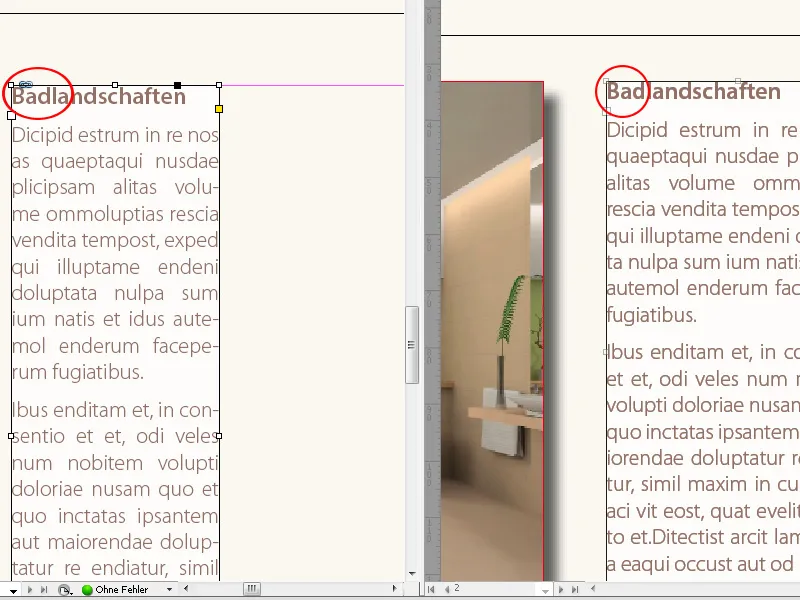Τα εργαλεία σύλληψης και τοποθέτησης περιεχομένου στο Adobe InDesign είναι πρακτικά εργαλεία για την αποτελεσματική ενσωμάτωση περιεχομένου σε διατάξεις. Σας επιτρέπουν να παίρνετε εικόνες, κείμενο και άλλα στοιχεία από το έγγραφό σας και να τα τοποθετείτε αλλού - ιδανικό για το σχεδιασμό φυλλαδίων, περιοδικών ή πολυσέλιδων έργων. Σε αυτόν τον οδηγό, θα σας δείξω βήμα προς βήμα πώς να χρησιμοποιείτε αυτά τα εργαλεία για να τοποθετείτε το περιεχόμενό σας γρήγορα και με ακρίβεια και να κάνετε τις διατάξεις σας ακόμη πιο αποτελεσματικές. Ας ξεκινήσουμε και ας ανακαλύψουμε αυτά τα χρήσιμα εργαλεία!
Με το εργαλείο σύλληψης και τοποθέτησης περιεχομένου, το InDesign παρέχει μια λειτουργία που σας επιτρέπει να αντιγράψετε οποιοδήποτε αντικείμενο με ένα κλικ του ποντικιού και να το τοποθετήσετε σε άλλο σημείο ή σε άλλο έγγραφο.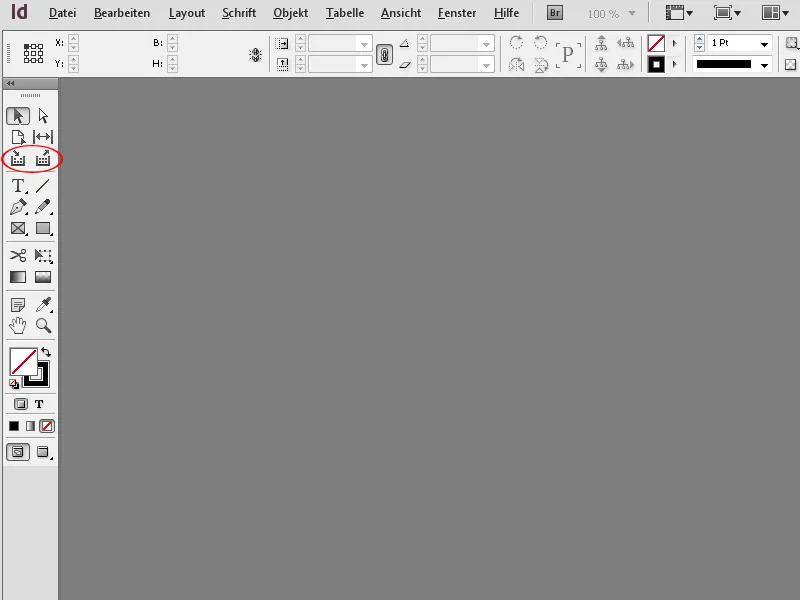
Μέρος αυτού του εργαλείου είναι ένα παράθυρο γνωστό ως παράθυρο μεταφοράς, στο οποίο τα αντιγραμμένα αντικείμενα είναι ορατά και μπορούν να τους αποδοθούν διάφορες ιδιότητες με τη χρήση μικρών κουμπιών.
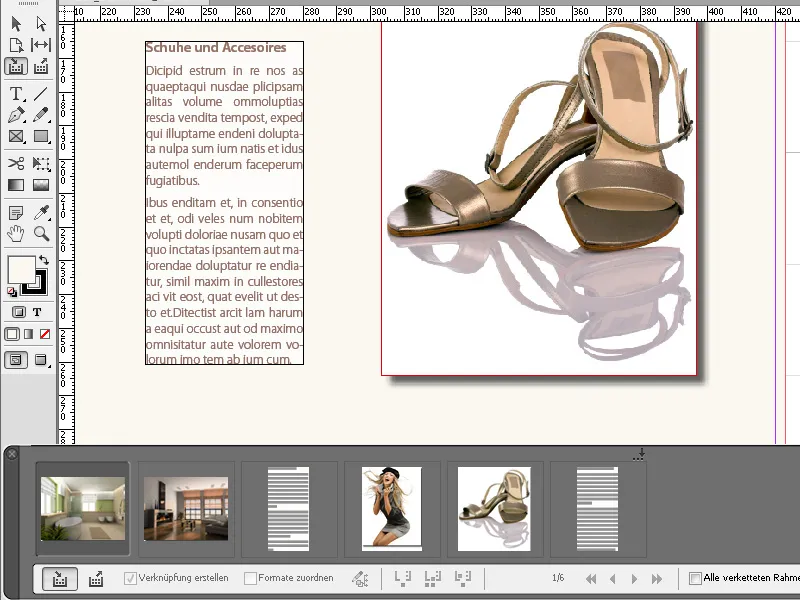
Η συντόμευση για την κλήση του εργαλείου είναι το γράμμα B. Αυτό σας επιτρέπει επίσης να εναλλάσσεστε μεταξύ της λειτουργίας εγγραφής και της λειτουργίας τοποθέτησης.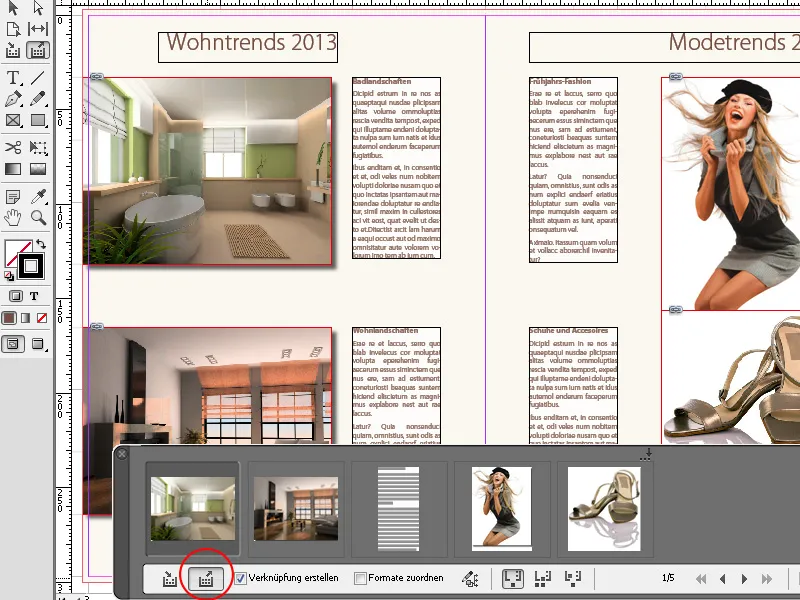
Για να αντιγράψετε πρώτα αντικείμενα, κάντε κλικ πάνω τους με το εργαλείο καταγραφής περιεχομένου. Όταν μετακινείτε το ποντίκι πάνω τους, το πλαίσιο οριοθέτησης του αντικειμένου επισημαίνεται με το χρώμα της αντίστοιχης στρώσης. Όταν κάνετε κλικ πάνω τους, στη συνέχεια αντιγράφονται ως μικρογραφίες στην επικάλυψη. Αυτή διαθέτει έναν πίνακα ελέγχου στο κάτω μέρος με διάφορα κουμπιά.
Στα αριστερά υπάρχει ένα για τη λειτουργία σύλληψης και στα δεξιά ένα για τη λειτουργία επικόλλησης. Με ενεργοποιημένο το εργαλείο τοποθέτησης, μπορείτε να ορίσετε αν τα αντικείμενα θα πρέπει να συνδεθούν ή να παραμείνουν στην επικάλυψη μετά την τοποθέτηση, ώστε να μπορούν να εισαχθούν και σε άλλα σημεία ή αν θα πρέπει να διαγραφούν από την επικάλυψη μετά την εισαγωγή.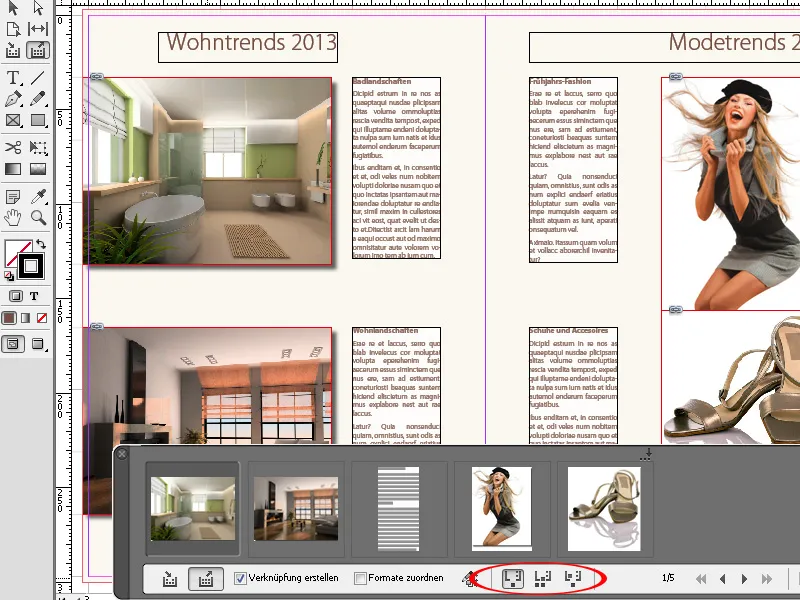
Οι μορφές (παράγραφος, χαρακτήρας, γραμμή, πίνακας) μπορούν επίσης να εκχωρηθούν σε διαφορετικά έγγραφα με διαφορετικές ονομασίες. Αν σας ενοχλεί το παράθυρο μεταφοράς, μπορείτε να το αποκρύψετε με τη συντόμευση Alt+B. Η ίδια συντόμευση θα το εμφανίσει στη συνέχεια ξανά.
Για να το τοποθετήσετε, απλώς κάντε κλικ στις σελίδες-στόχους με τον γεμάτο δείκτη του ποντικιού ή σχεδιάστε ένα πλαίσιο με πατημένο το κουμπί του ποντικιού. Μην ξεχάσετε να μεταβείτε προηγουμένως από το εργαλείο σύλληψης περιεχομένου στο εργαλείο τοποθέτησης περιεχομένου. Οι αναλογίες διαστάσεων κλιμακώνονται αναλογικά με αυτές του αρχικού αντικειμένου. Μπορείτε επίσης να σχεδιάσετε ένα πλαίσιο της επιλογής σας κρατώντας πατημένο το πλήκτρο Shift.
Μπορείτε να χρησιμοποιήσετε το δεξί και το αριστερό πλήκτρο βέλους για εναλλαγή μεταξύ των αντικειμένων στην επικάλυψη ή του δείκτη του ποντικιού. Το πλήκτρο Esc μπορεί να χρησιμοποιηθεί για την αφαίρεση αντικειμένων από την επικάλυψη.
Για να μεταφέρετε μια ομάδα αντικειμένων σε άλλη διάταξη, απλά σύρετε ένα πλαίσιο γύρω από τα αντικείμενα με το εργαλείο σύλληψης περιεχομένου κρατώντας πατημένο το κουμπί του ποντικιού. Στη συνέχεια προστίθενται ως ένα αντικείμενο. Στη σελίδα-στόχο, κρατήστε πατημένο το κουμπί του ποντικιού και σύρετε την περιοχή στην οποία πρόκειται να τοποθετηθεί αυτό το αντικείμενο.
Μπορείτε να χρησιμοποιήσετε τα πλήκτρα βέλους για να αλλάξετε το πλέγμα της διάταξης και έτσι να μεταφέρετε εύκολα μια ομάδα αντικειμένων που έχουν τοποθετηθεί σε κατακόρυφη μορφή σε οριζόντια μορφή (ή αντίστροφα) ή απλώς να δοκιμάσετε μια εναλλακτική διάταξη.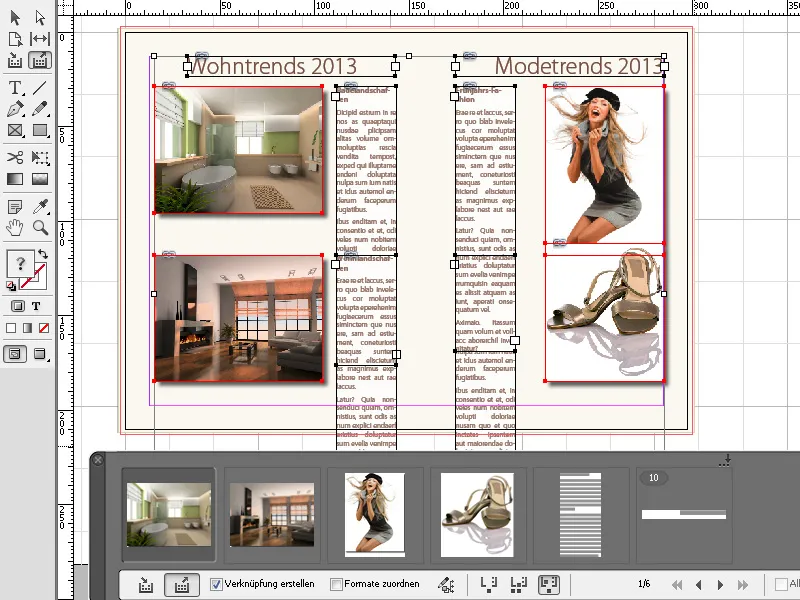
Εάν είναι ενεργοποιημένο το πλαίσιο ελέγχου Create link (Δημιουργία συνδέσμου ), οι αλλαγές στο έγγραφο προέλευσης εμφανίζονται στα συνδεδεμένα πλαίσια με ένα μικρό σύμβολο προσοχής.
Το περιεχόμενο ενημερώνεται κάνοντας κλικ σε αυτό με το εργαλείο επιλογής. Αυτό σημαίνει ότι το περιεχόμενο που χρησιμοποιείται σε διαφορετικά έγγραφα μπορεί να είναι πάντα ενημερωμένο.